【パソコン向け】4Kビデオを効果的に変換したい?トップ9のソフトを紹介!
以前は、HD画面やHDビデオプレーヤーがなかったため、ビデオを通常の品質でしか視聴していませんした。しかし、今日はビデオ形式はこれまで以上に多くなり、インターネットユーザーにとって快適に様々な形式の動画を鑑賞できるようになります。 4Kフォーマットはその中の優れた例です。それは4096x2160の解像度を提供するので、ムービーやビデオの非常に詳細なビューを取得できます。最高の4Kビデオコンバーターは、品質を損なうことなく4Kビデオを他の形式に変換するのに役立ちます。この投稿では、WindowsおよびMacコンピューター用の4Kビデオコンバーターを9つ厳選して詳しくご説明します。
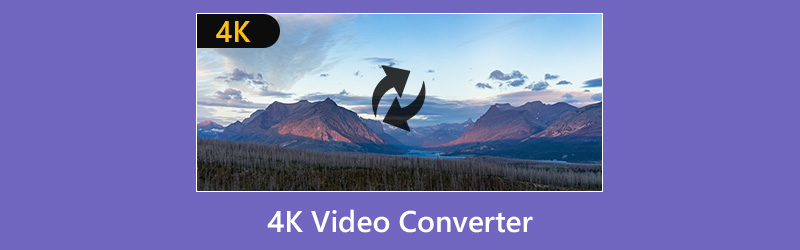
パート1:強力な動画変換ソフト-Vidmore 動画変換
Vidmore 動画変換は4K UHDビデオを任意のデバイスに対応するビデオ形式に変換できるほか、最先端の動画処理技術を採用したため、ビデオを1080p HD・720p HDの高画質動画に高速度で出力することができます。それに、この動画変換ソフトでは動画設定が可能で、最適な動画ファイルを出力することに大いに繋がります。インターフェースが直感的で、初心者でも簡単に使えますよ。ロスレスかつ高速度で一つか複数の4Kビデオをほかの動画形式に変換したり、4Kビデオを編集してから変換したりしたい場合、Vidmore 動画変換をお薦めします。
長所
- ワンクリックで4Kビデオを別のフォーマットまたはポータブルデバイスに変換。
- 高度なテクノロジーを使用して、元のビデオとオーディオの品質を維持。
- MP4、AVI、MKVなどの幅広いメディア形式をサポート。
- マルチスレッドで無制限のビデオファイルをバッチ処理。
- カット・クロップ・透かし追加・フィルターなど多彩な編集機能が可能。
短所
- 無料試用後にライセンスを購入する必要があります。
Vidmore 動画変換で4Kビデオを変換する方法
Step 1、4Kビデオを追加
お使いのデバイスによって上記のボタンによりソフトをダウンロード・インストールして起動します。「変換」画面に示される手順で4Kビデオを追加します。

Step 2、4Kビデオを編集
必要なら、変換する前に「編集」ボタンをクリックして、4Kビデオを回転・クロップしたり、動画のコントラスト、彩度、明るさなどを調整したり、字幕やオーディオを追加したりすることで、動画の編集を自由に行いましょう。

Step 3、4Kビデオをカット
また、「カット」ボタンをクリックすると、開始時間と終了時間を選択することで特定なシーンを残ったり、不要な部分を取り除いたり、セグメントを追加したりすることも可能です。
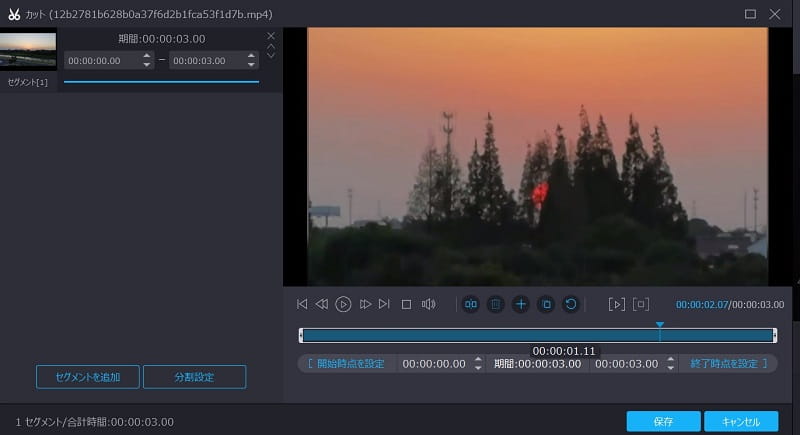
Step 4、出力形式を選択
それから、インタフェースにある「出力形式」タブから、必要に応じて出力形式を選択します。また、保存先を選択してから、「すべて変換」ボタンを押せば、4Kビデオの変換が始まります。

パート2:【Windows向け】4Kビデオコンバーターのトップ4
トップ1:Pavtube Video Converter Ultimate
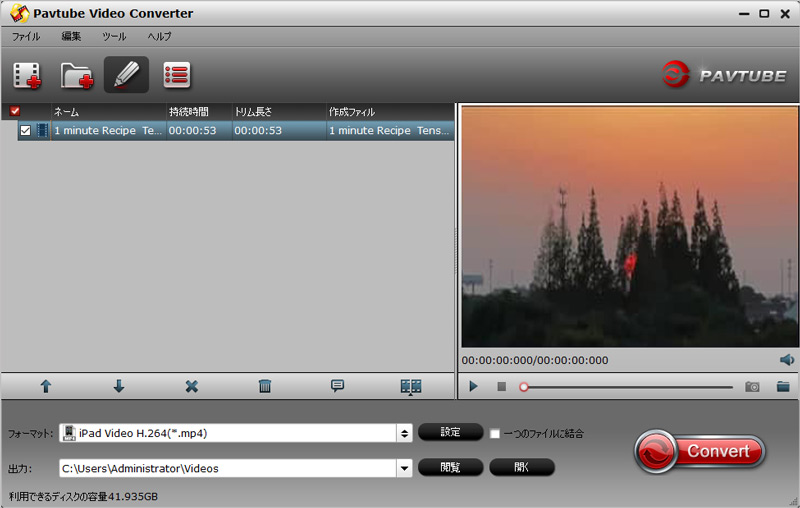
Pavtube Video Converter Ultimateはプロの4Kビデオコンバーターとして、Pavtubeビデオコンバーターアルティメットは広範な機能を備えています。さらに、PCで4Kビデオを処理する場合、変換速度は非常に高速です。
長所
- AVI、WMV、その他の形式をサポートしています。
- 4Kビデオをトリミングまたはトリミングします。
- 明るさ、字幕などが調整できます。
短所
- この4Kビデオコンバーターは大きいです。
- 初心者にのみ適しています。
トップ2:Wondershare UniConverter
この4Kビデオコンバーターは、WindowsとMacの両方と互換性があります。 4K形式の動画を変換し、4K動画を一般的な動画形式に変換できます。さらに、この一つのプログラムだけでは動画変換や動画編集など様々な機能が利用できます。
長所
- ビデオをHDまたは4K解像度に変換します。
- 4Kビデオをすばやく編集します。
- YouTubeから動画をダウンロードします。
短所
- ソフトウェアは高価です。
- コンバーターを単独で購入することはできません。
トップ3:VLCメディアプレーヤー
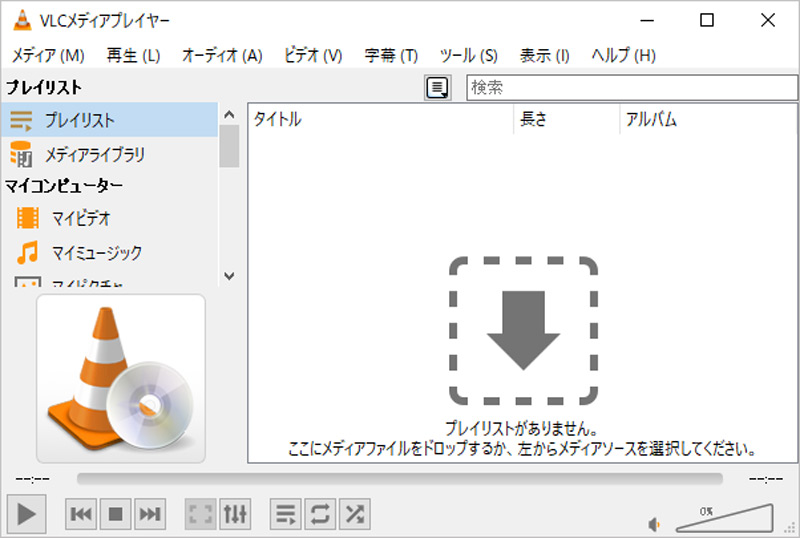
VLC Media Playerは、メディアプレーヤーであるだけでなく、4Kやその他のビデオを別の形式に変換することもできます。オープンソースなので、誰もがお金を払うことなく使用できます。
長所
- 4K動画を無料で変換します。
- Windows、Mac、Linuxで利用できます。
- さまざまなコーデックをサポートします。
短所
- 4Kビデオコンバーターは使いにくいです。
- ビデオの高品質を維持できません。
トップ4:HandBrake
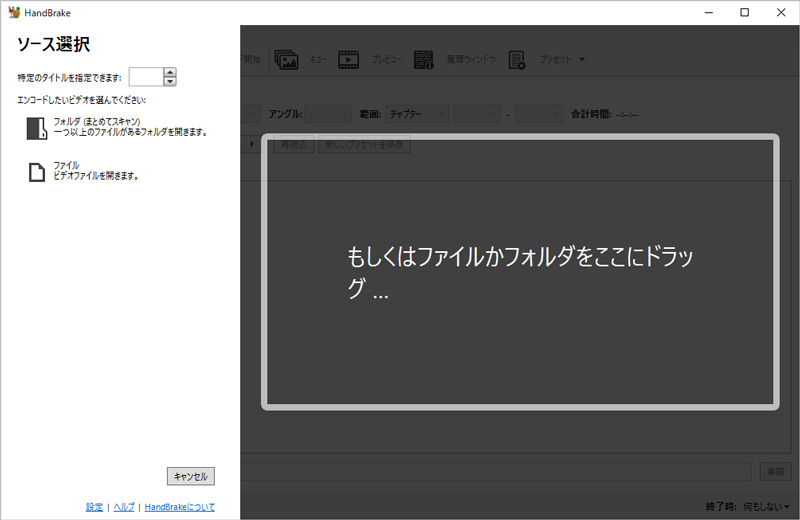
HandBrakeはオープンソースプログラムですが、フル機能のビデオツールキットです。最新バージョンでは、4Kビデオを変換したり、システムのデフォルトのメディアプレーヤーでビデオをプレビューしたりできます。
長所
- 4K変換用のプリセットを提供します。
- ビットレート、品質、その他のオプションを調整します。
- 光ディスクから4Kビデオをリッピングします。
短所
- オプションが多すぎます。
- 4KビデオコンバーターはMKVとMP4のみをサポートします。
- このソフトを実行するには「RunTime」をダウンロードする必要があります。
パート3:【Mac向け】4K動画変換ソフトのトップ4
トップ1:MacX Video Converter Pro
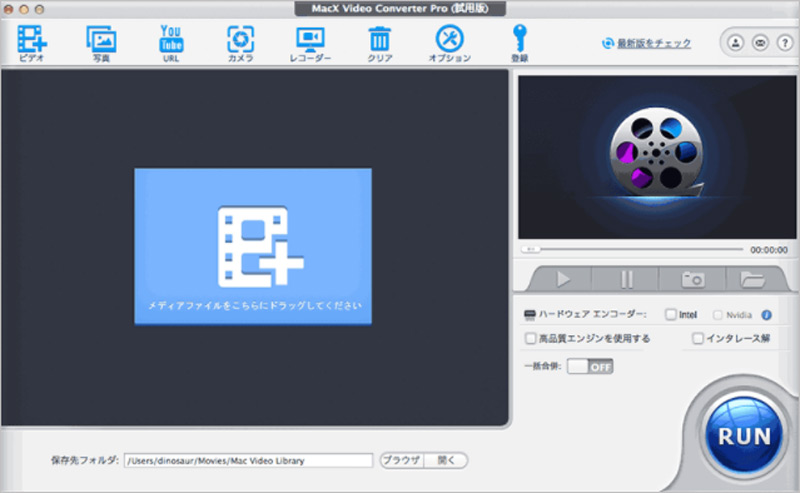
場合によっては、強力な4Kビデオコンバーターが必要なだけで、ビデオ編集ツールなどの広範な機能は必要ありません。この時点から、MacX Video ConverterProはWindowsユーザーにとって良いオプションです。
長所
- 4Kビデオを他のフォーマットに変換します。
- オンライン4K映画をダウンロードします。
- ビデオをポータブルデバイスに転送します。
短所
- プロの動画編集に向かないです。
- 出力フォーマットは限られています。
トップ2:Acrok Video Converter Ultimate for Mac
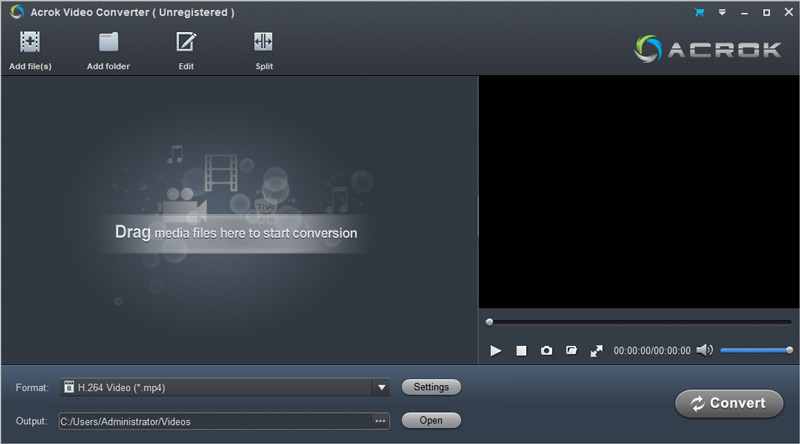
Acrok Video Converter Ultimate for Macは、Macで利用できるもう1つの4Kビデオコンバーターです。使い方がとても簡単なので、初心者には良いオプションです。また、出力品質は問題ありません。
長所
- 4KからAVI、MKVなどへの変換。
- ビデオを3Dに変換します。
- 4Kビデオを簡単に編集します。
短所
- インターフェースが古く見えます。
- カスタムオプションは制限されています。
トップ3:Mac用WinXHDビデオコンバーター
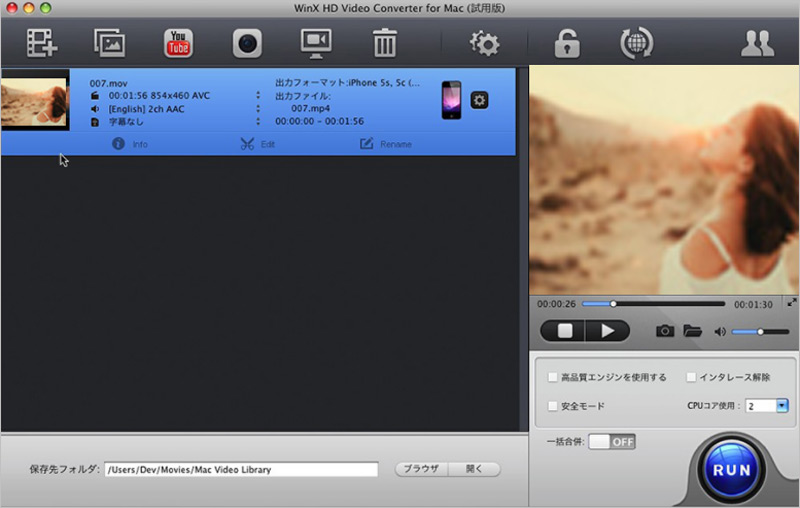
Mac用WinXHDビデオコンバーターは最高の4Kビデオコンバーターの1つとして、WinX HD Video Converter for Macは、4Kビデオ、Blu-rayビデオなど、さまざまな種類のビデオを処理できます。さらに、カスタムオプションにより、動画展示効果を必要に応じて調整できます。
長所
- ビデオ変換プリセットを提供します。
- 豊富なオプションが組み込まれています。
- MacとWindowsで利用できます。
短所
- 初心者には選択肢が多すぎます。
- ビデオ品質を保護することはできません。
トップ4:Mac用EaseFabビデオコンバーター
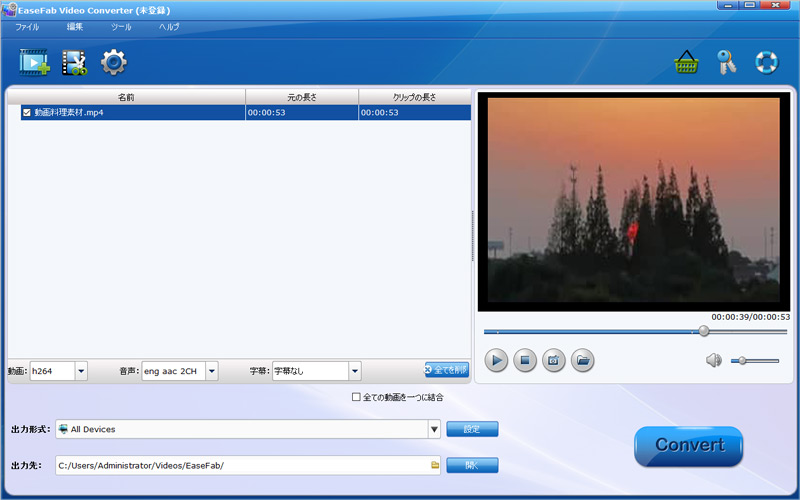
Mac用のEaseFabビデオコンバーターは、Macで4Kビデオを変換するための良いツールです。ボーナス機能は統合されていませんが、4Kと一般的に使用されているビデオ形式の間で簡単に変換できます。
長所
- 4Kビデオのプレビュー
- オーディオトラックと字幕トラックを選択します。
- 4Kビデオを1080p以上に変換します。
短所
- 4Kビデオコンバーターには高度な機能がありません。
- 4Kビデオの変換には時間がかかります。
結論
以上はWindows・Macコンピューター用の優れた4Kビデオコンバーターについてのご紹介でした。今後は4Kビデオを別の形式に変換したい場合は、上記で共有されている最高の4Kビデオコンバーターをどうぞお試しくださいね。しかし、4Kビデオコンバーターは多種多様ありますが、便利性・高品質・高速度・多機能といったメリットを兼ね備えるツイルと言えば、やはりVidmore 動画変換は一番いいではないかと思います。その他に推奨事項があったら、以下にメッセージをお残してください。
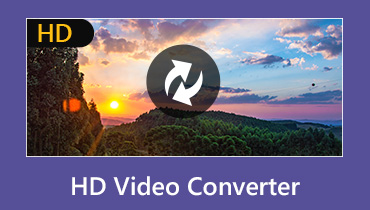 デスクトップおよびオンライン向けの10の最高のHDビデオコンバーターアプリケーション
デスクトップおよびオンライン向けの10の最高のHDビデオコンバーターアプリケーション WAVをMP3に変換する方法–知っておくべき5つの最良の方法
WAVをMP3に変換する方法–知っておくべき5つの最良の方法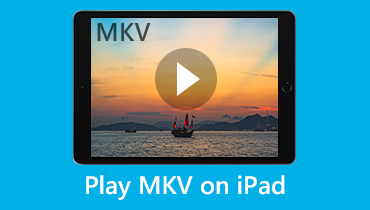 品質を損なうことなくiPadでMKV映画を再生する方法
品質を損なうことなくiPadでMKV映画を再生する方法